win7扫描在哪里 win7扫描仪设置在哪里
更新时间:2024-02-10 17:44:27作者:yang
在如今数字化时代,扫描仪已成为我们日常生活中不可或缺的一部分,对于许多使用Windows 7操作系统的用户而言,他们可能会遇到一个普遍的问题:不知道在哪里找到扫描仪设置。毋庸置疑Windows 7作为一款经典的操作系统,其功能强大且使用方便,但对于新手来说,找到特定的设置选项却可能有些困难。在本文中我们将为大家详细介绍在Windows 7操作系统中扫描仪设置的位置,帮助您更好地利用这一功能。无论您是想要扫描纸质文件转换为电子文档,还是需要调整扫描仪的分辨率和文件格式,本文都将为您提供解决方案。让我们一起来探索吧!
步骤如下:
1.选择设备和打印机选项
打开菜单栏,在列表中选择设备和打印机选项

2.选择打印机
在页面中,选择已经连接的打印机名称

3.点击扫描文稿选项
在操作页面中,选择扫描文稿或照片选项
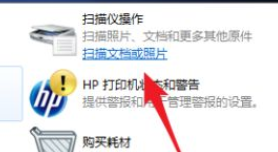
4.选择保存格式
在窗口中,选择扫描后需保存的格式
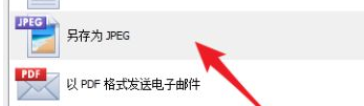
5.点击扫描选项
在页面下方点击扫描选项,选择保存即可
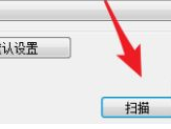
以上就是win7扫描的全部内容,有需要的用户可以根据以上步骤进行操作,希望对大家有所帮助。
win7扫描在哪里 win7扫描仪设置在哪里相关教程
- win7扫描功能在哪里 win7系统如何连接扫描仪
- win7扫描功能在哪里 win7系统如何打开扫描仪
- win7扫描仪快捷到桌面上 如何在桌面上创建windows系统的扫描仪快捷方式
- win7扫描仪快捷到桌面上
- win7在哪里调节屏幕亮度 Win7屏幕亮度调整在哪个设置里
- Win7添加扫描仪图标到桌面,简单易行的方法!
- win7的防火墙在哪里设置 家庭网络系统防火墙在哪里设置
- win7扑克牌在哪里 win7系统自带纸牌游戏的快捷方式在哪里
- 电脑亮度在哪里调节win7 Win7屏幕亮度调整在哪里可以找到
- win7系统权限设置在哪里设置 Win7管理员权限设置教程详解
- cmd永久激活win7专业版
- 台式电脑怎么连接网卡
- win7可以用蓝牙鼠标吗
- win7c盘可以扩容吗
- 如何给win7系统设置密码
- 盗版windows7怎么激活成正版的
win7系统教程推荐
win7系统推荐